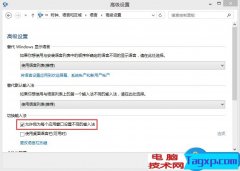打印机连接问题不仅会影响日常办公流程,还会让人感到烦恼。无论是家用打印机还是企业级设备,建立一个稳定的连接至关重要。本文将深入探讨打印机连接问题的常见原因,并提供解决方案,帮助用户快速解决困难。

现代打印机通常通过USB、Wi-Fi、蓝牙等多种方式连接到设备。不论选择哪种连接方式,设备之间的兼容性、驱动程序的安装和网络配置都是可能导致连接问题的因素。了解这些基本概念,可以为排查故障奠定良好的基础。
问题一:驱动程序未安装或不兼容。很多用户在更换打印机后,往往会忽视驱动程序的安装。访问打印机制造商的官方网站,下载并安装最新的驱动程序,可以有效解决该问题。对操作系统进行更新,确保兼容性也非常重要。
问题二:网络连接不稳定。许多用户在使用网络打印机时会遇到连接丢失的问题。这通常与Wi-Fi信号强度、路由器设置和防火墙配置有关。检查打印机和路由器之间的距离,确保信号覆盖良好。如有必要,调整路由器的位置或使用信号增强器。
问题三:USB连接问题。在使用USB连接的打印机时,线缆的质量及接口的干净程度也不可忽视。定期检查USB线缆是否有损坏,尝试更换不同的USB端口,或者更换另一条USB线缆,以确保连接稳定。
问题四:打印队列停滞。操作系统的打印队列有时会出现异常,导致打印任务无法正常进行。通过打开设备和打印机选项,查看打印队列,清除任何卡住的打印任务,然后重启打印机和计算机,通常可以解决此类问题。
在DIY和性能优化方面,熟悉打印机的配置选项至关重要。许多打印机支持自定义设置,如打印质量、纸张类型和双面打印等,合理配置这些选项不仅可以提高打印效率,也能有效节约耗材。
确保定期维护打印机,清理墨盒,更换耗材,将大大延长设备的使用寿命与性能。关注市场上最新的打印技术和产品评测,确保你所使用的设备始终属于行业前沿。
常见问题解答(FAQ)
1. 打印机连接不上,如何判断是网络问题还是驱动问题?
- 可以通过尝试直接使用USB连接打印机,若能正常打印,则问题出在网络上;反之,则可能跟驱动程序有关。
2. 怎样重置打印机网络设置?
- 打印机通常有复位选项,具体步骤可参考说明书,或者通过打印机的设置菜单进行网络重置。
3. 如果打印机反复掉线该怎么处理?
- 尝试重新启动路由器与打印机,并确保打印机的固件已经更新到最新版本。
4. 打印机驱动程序更新后还能回滚到旧版本吗?
- 可以,进入设备管理器,找到打印机驱动程序,右键选择属性,即可找到驱动程序回滚选项。
5. 打印机支持无线打印吗?
- 大部分现代打印机都支持,但具体功能要参考产品说明书,确保打印机与使用的设备兼容。
通过上述问题的解答,希望能帮助你更顺利地连接和使用打印机,解决可能面临的各种问题。